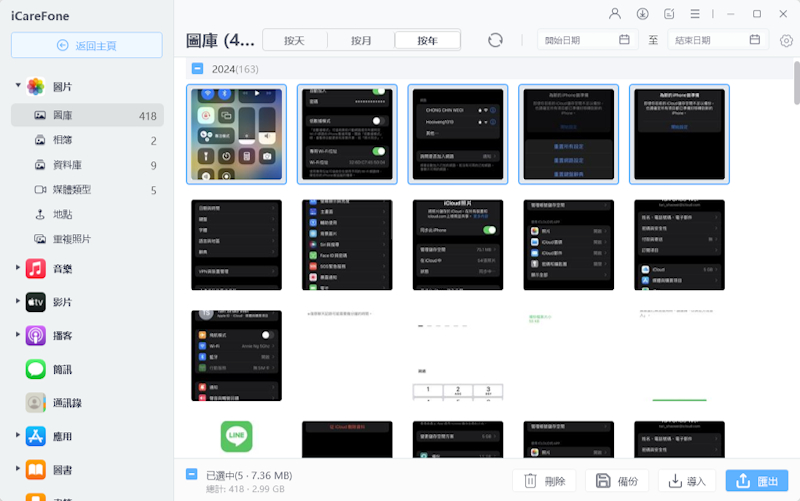最全解決之道:AirDrop 收不到檔案?【包含iPhone/iPad/Mac】
Barbara Wagner/ 2024-06-27 / iPhone難題
AirDrop是Apple產品中一個很方便的工具。能夠讓使用Apple產品的用戶,隨時隨地將資料傳輸到各種Apple的產品上,使得很多的電腦辦公者都能夠快速的接收自己想要的資料或檔案。但是有時候AirDrop也會有一些令人感到困擾的問題,例如:連接AirDrop失敗、AirDrop收不到檔案、AirDrop自動拒絕諸如此類的問題。因此本文將教大家9招終極修復指南,讓大家不再為這些問題而困擾。
一、爲什麽AirDrop 收不到?
設備型號與AirDrop不兼容
iPhone、iPad或iPod Touch:這些產品中的型號過低,iPhone和iPad需要個別iPhone 4、iPad 5以上的型號
MAC:需要2012年中期或更高的型號
運行應用程式不被支援使用
有可能是你所使用的應用程式不支援AriDrop投送
網絡連接問題
請確保你的設備的設置中有打開 WIFI和藍牙
傳送距離太遠
AirDrop的傳輸有效範圍是9米以内,如果超出有效範圍有可能導致你的iPhone AirDrop收不到
AirDrop設定錯誤
可能設備中的某些設定而導致AirDrop收不到
手機類設備需要關閉飛行模式
MAC設備請確保防火墻中的阻止所有傳入連接是關閉狀態
iOS或macOS系統未更新
iOS:需要iOS 7或更高的版本
MacOS:需要OS X Yosemite或更高的版本
iOS 18 Beta Bug
由於iOS 18這版本還屬於測試版本,更新的用戶可能因此而出現問題,
這個時候就需要應用軟件來解決了,這邊推薦讀者們使用 Tenorshare ReiBoot ,這個軟件能夠幫助你們解決 iOS 18 Bug的問題
二、針對 AirDrop收不到的有效方法總結
1.解決AirDrop無法接受的超强工具—iCareFone【不掉照片批量傳輸】
爲了讓大家瞭解AirDrop跟iCareFone的區別所在,我特別整理了一個表格讓大家參考
| iCareFone | AirDrop | |
|---|---|---|
| 支援的設備與操作系統 | 支援所有iOS設備和系統;支援最新的iOS 18 Beta/iPadOS 18 Beta 和iPhone 15 系列 | iOS 裝置:iOS7及以上版本的iPhone、iPad 和iPod touch;Mac:運行OS X Lion 及以上版本 |
| 穩定性 | 十分穩定 | 容易误收空投文件 |
| 批量傳輸 | 一鍵批量傳輸 | >100張照片會顯示等待中,容易掉照片 |
| 網路環境 | 無網路要求,傳輸穩定 | 需要同時開啟Wi-Fi和藍牙 |
| 支援的檔案類型 | 包含AirDrop可投送的檔案等20多種資料 | 圖片、影片、音訊、文件、聯係人、位置 |
| 儲存空間 | 無限容量(Win&Mac) | 取決於iPhone儲存空間,如果空間不足會投送失敗 |
| 傳輸成功率 | 99% | 60% |
| 推荐指数 | ⭐⭐⭐⭐⭐ | ⭐⭐⭐ |
當你使用AirDrop傳輸資料到另外一個設備時,往往是一個漫長的等待,而且有時候還會失敗,但是 Tenorshare iCareFone 就不一樣了,它能夠快速且安全的將你所要傳輸的資料給安全的傳入另一個設備中。
iCareFone 替代 AirDrop 的强大之處
- 操作方便且穩定:iCareFone不會像AirDrop一樣出現出現,誤收空頭文件這類失誤的情況,而且操作界面不複雜,不論你是剛接觸軟件的新手或是使用了很久的老手都能夠輕鬆使用
- 批量傳輸:相比較AirDrop和其他的傳輸軟件,iCareFone的傳輸速度更快,效率更高,可以在短時間内完成大量的數據傳輸。
- 支援回復數據:iCareFone它能夠讓用戶在沒有網絡的環境下,也能夠讓你傳輸檔案,且穩定
- 支援類型多:iCareFone能夠支援除了AirDrop所支援的檔案類型外,還支援多20種額外類型資料
總的來説Tenorshare iCareFone是一款操作方便、功能强大,不管新手或老手都能夠得心應手的一款App。
iCareFone的操作步驟
步驟1:下載並安裝Tenorshare iCareFone
下載並安裝Tenorshare iCareFone到你的電腦,安裝后打開。

步驟2:連接設備
打開應用后,將你的iPhone連接至電腦。

步驟3:選擇文件
打開數據管理選擇你要的檔案或圖片,選擇導入或匯出。

步驟4:導入完成
等待個幾秒,出現成功導入圖片后就完成了

2確保設備已解鎖並常亮
如果你的iPhone鎖屏了,沒有保持常亮的話,那麼可能會導致AirDrop收不到。只需要將iPhone重新恢復開鎖狀態即可。
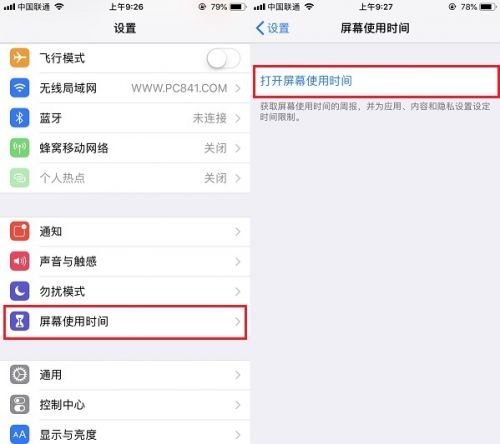
同時也要注意,在AirDrop傳輸過程中 也不要關閉屏幕,否則也是有可能會導致AirDrop中斷,甚至是傳輸失敗的。
3重啓藍牙和WI-FI
如果你沒有開啓藍牙和WIFI,會導致你的iPhone AirDrop找不到。所以當你在傳輸檔案時一定要打開你的藍牙和WIFI。
同時要注意WIFI和熱點不要同時打開這可能會導致衝突從而導致AirDrop找不到任何人。
在iPhone和iPad上:
打開你的iPhone向下拉,將藍牙和WIFI打開。

在Mac上:
在Mac Book上方點擊WIFI按鈕並打開

4關閉個人熱點和【勿擾模式】
打開設置,點擊勿擾模式,將其關閉。
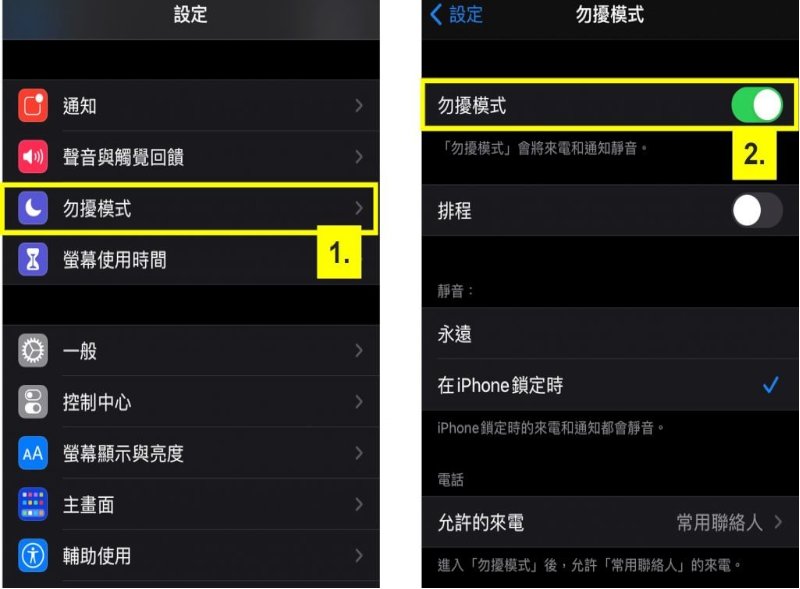
5關閉VPN
在iPhone和iPad上:
開啓設置,點擊一般,找到VPN然後將其關閉

Mac上:

6檢查AirDrop的權限設置
在iPhone和iPad上:
打開設置,然後找到通用,點擊隔空投送,並檢查。
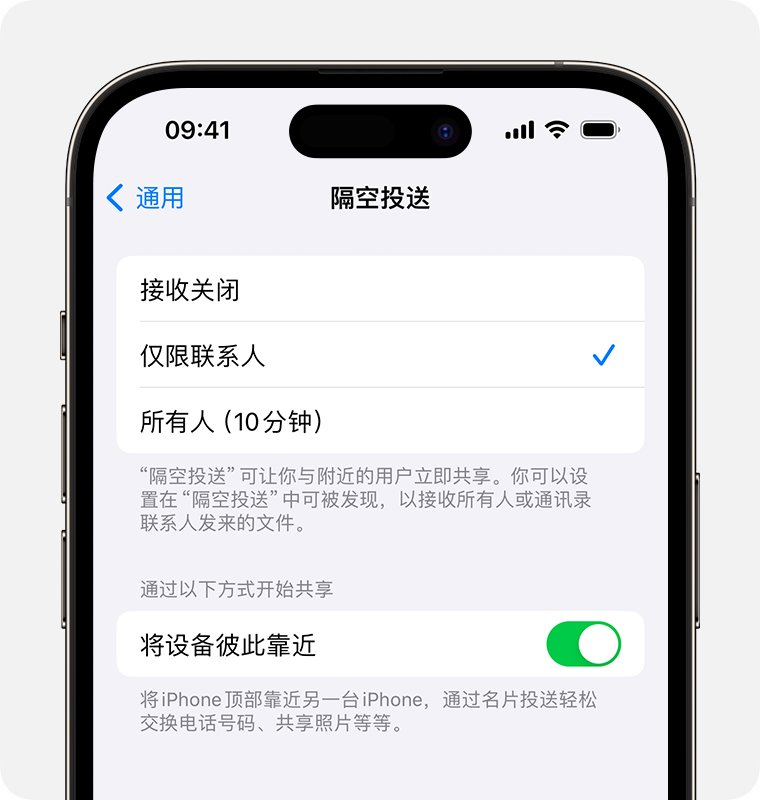
Mac上:
點擊控制中心,點擊AirDrop打開,選取誰可以傳送項目給你
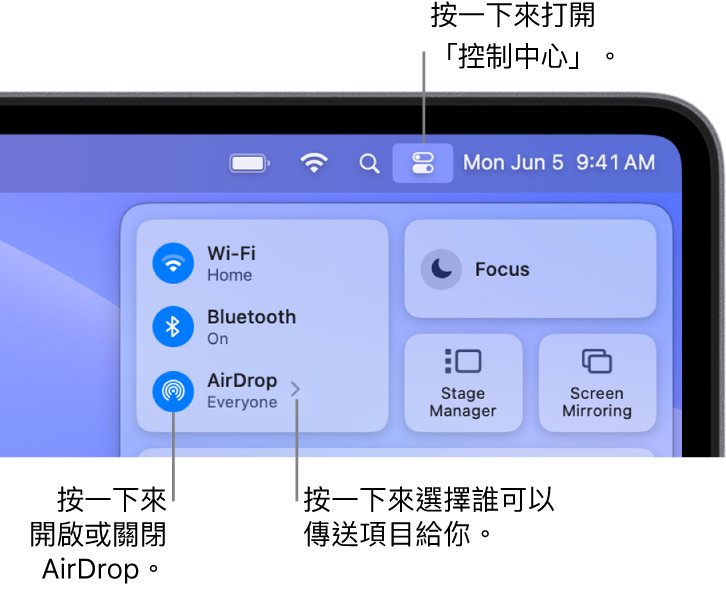
7更新操作系統至最新
在iPhone和iPad上:
打開設備,點擊設置,選取一般點選關於本機,看看你的iOS系統是不是最新的如果不是的話將它升級至最新,就可以了。
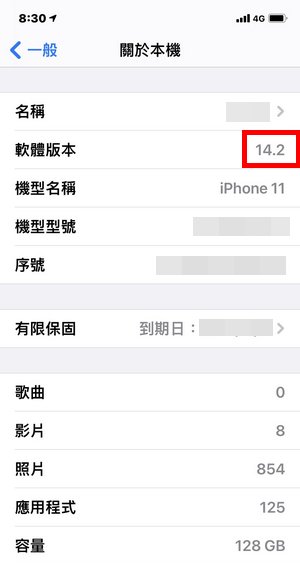
在Mac上:
在蘋果菜單欄中,找到關於本機,點擊關於本機查看是否為最新版本。
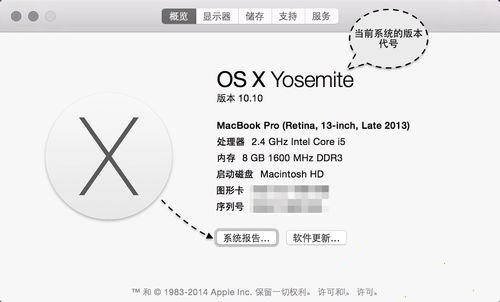
8重啓iOS設備
iPhone X、11、12、13和後續的設備:
按住任一音量按鈕和側邊按鈕知道關機滑桿出現,拖移滑桿等待30秒關機,關機后按住側邊按鈕開機即可。
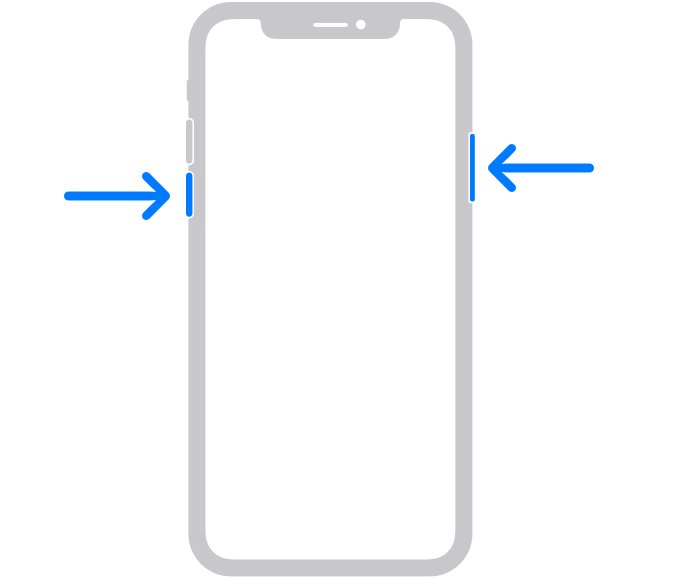
iPhone 6、7、8、9或SE代:
按住側邊按鈕等待關機滑桿出現,滑動滑桿關機等待30秒,然後按住側邊按鈕重新開機。
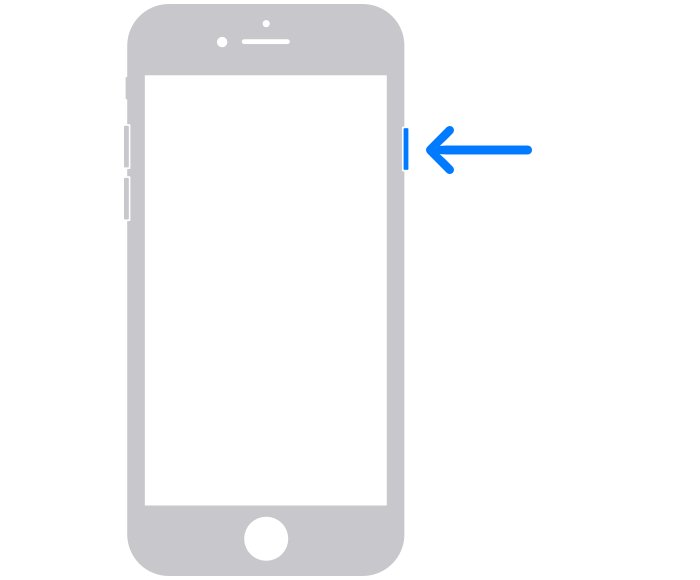
9關閉Mac防火墻
如果沒有關閉Mac的防火墻可能導致AirDrop收不到外來設備的檔案
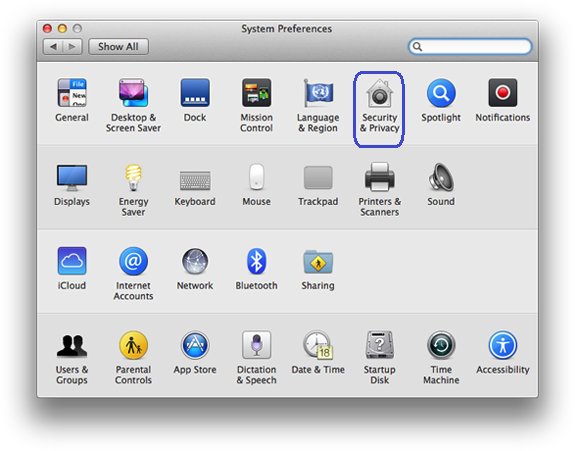
三、關於AirDrop收不到的常見問題
問題1:AirDrop收到的文件在哪?
在Mac上,通常會保存在【下載】資料夾或者相片應用程式,中而在iPhone和iPad上則會保存在【檔案】應用程式裏。
如果覺得這樣太麻煩且不安全,我推薦你使用 iCareFone ,它會將所有手機、平板和電腦的檔案都儲存在數據管理中,讓你能夠快捷和方便的找到你要的檔案。
問題2:AirDropt投送失敗,可用空間不足怎麽辦?
AirDrop收不到、iPad AirDrop找不到都有可能是因爲你的iPhone或者iCloud空間不足的原因導致,這個時候你只能刪除一些照片文件來解決了,但是如果你使用 Tenorshare iCareFone 就將不會有這個煩惱了,因爲iCareFone擁有無限制的空間給與用戶,讓你不再因爲空間不足而煩惱。
結語
在篇文章中我們瞭解到了AirDrop收不到、MAC AirDrop找不到等等問題的原因,也瞭解了如何解決這個問題,并且瞭解到了Tenorshare iCareFone這款超强的傳輸工具,它是一款方便快捷的APP,能夠讓用戶一次性傳輸大量的檔案,而且快和安全。